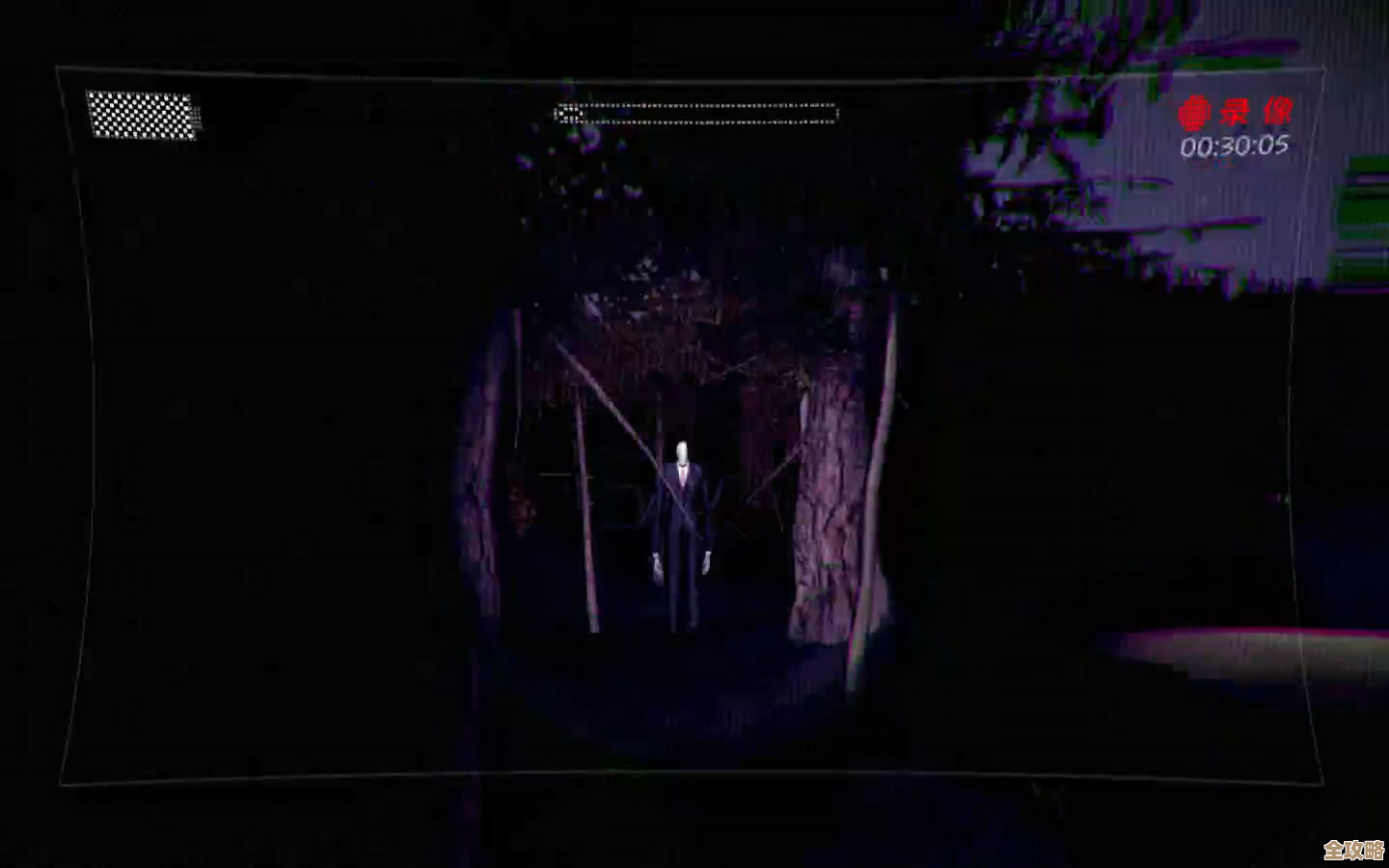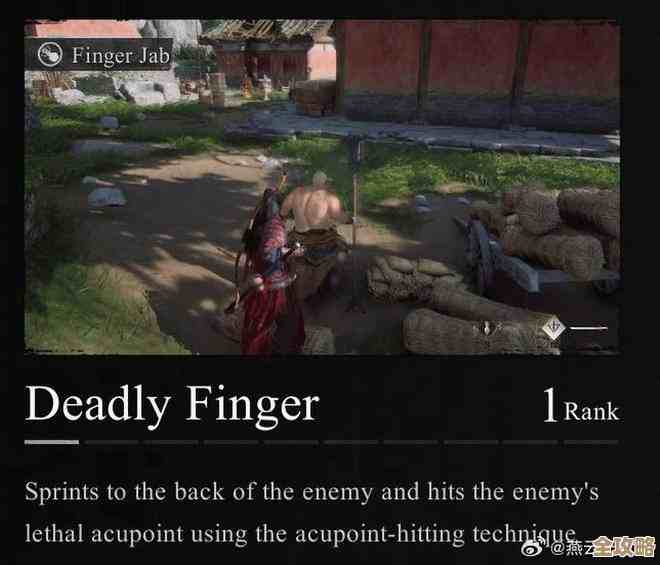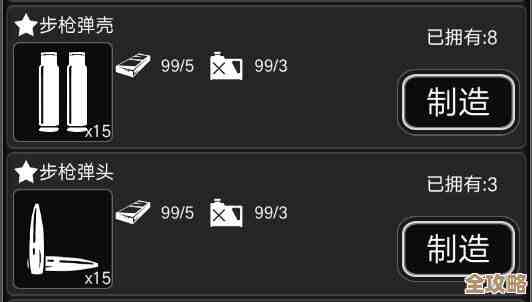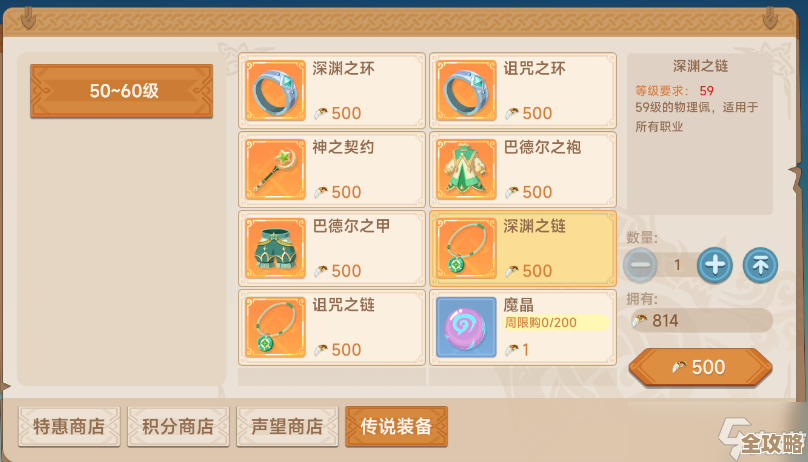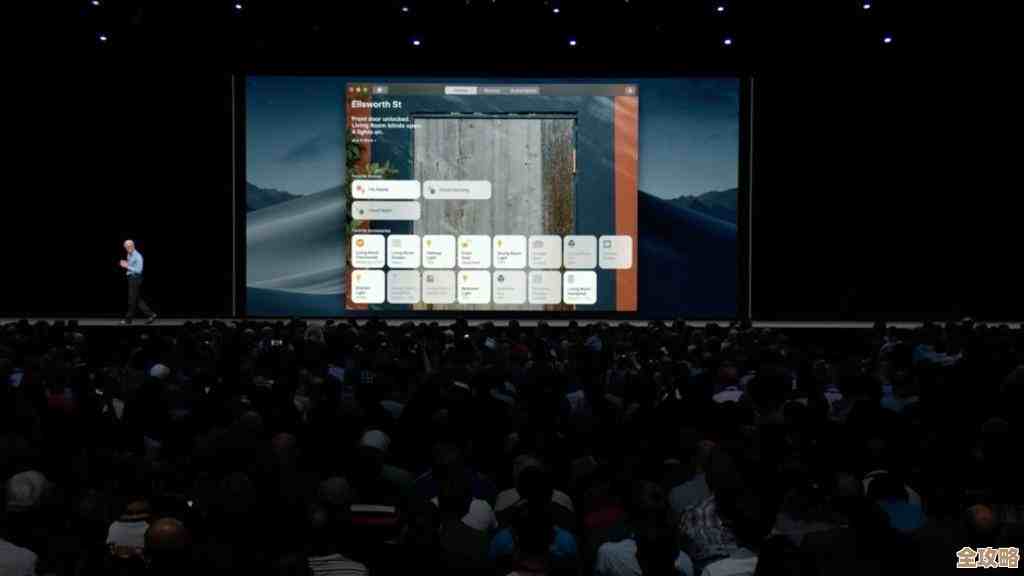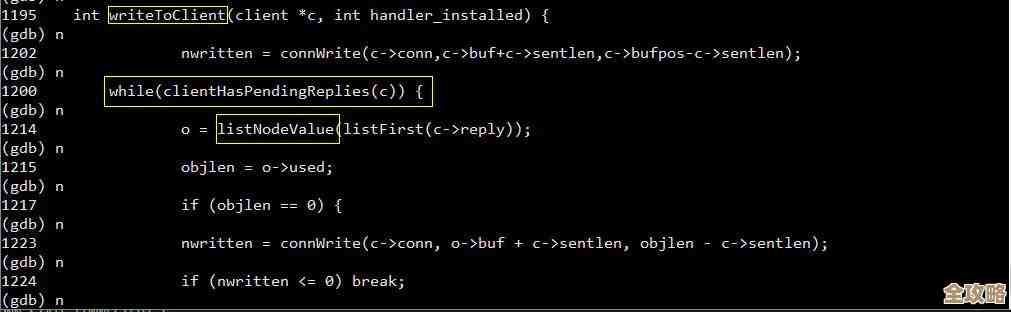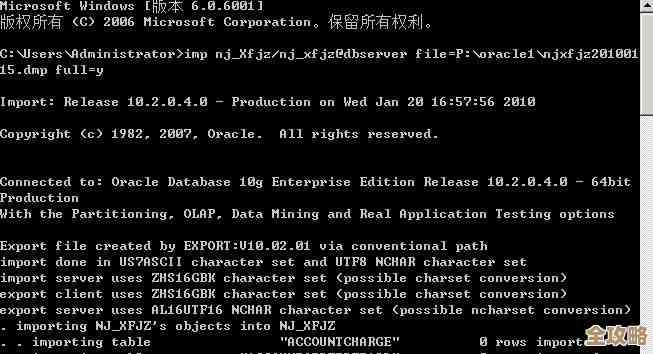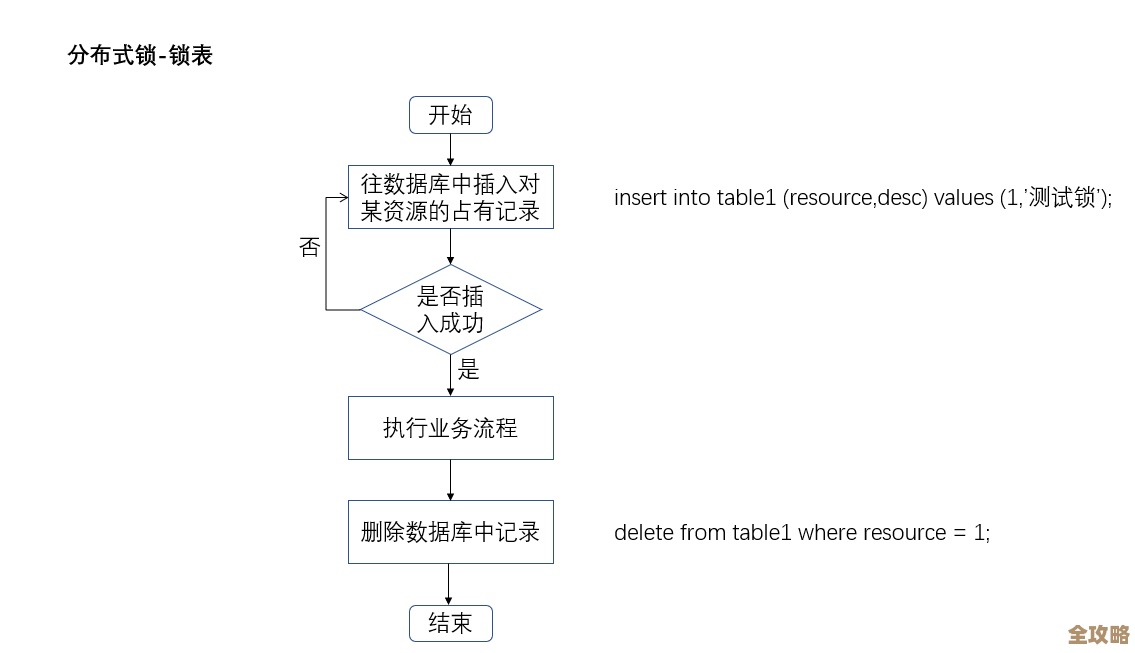打印机脱机状态如何破解?详细步骤与常见误区全面解析在这里!
- 游戏动态
- 2025-10-27 18:16:23
- 30
根据百度经验、太平洋电脑网、ZOL中关村在线等常见来源的信息,整理如下:
打印机脱机状态如何破解?
打印机显示脱机,简单说就是电脑和打印机“失联”了,电脑发送的打印指令打印机收不到,破解的关键是让它们重新“连线”。
详细步骤(按顺序尝试,从最简单开始):
-
基础检查(最常见的原因):
- 检查连接线: 确保打印机和电脑之间的USB线或网络线(网线)插紧了,没有松动,如果是USB线,可以换一个电脑的USB接口试试。
- 检查电源: 确认打印机电源是打开的,没有进入睡眠模式,可以尝试关闭打印机电源,等待10秒钟再重新打开。
- 检查纸张和墨水: 查看打印机是否有卡纸、是否缺纸、墨水或墨粉是否用尽,这些问题有时也会导致打印机被系统判定为异常状态。
-
取消“脱机使用打印机”选项(软件设置问题):
- 在电脑上,点击“开始”菜单,进入“设置”(或“控制面板”),找到“设备和打印机”(或“打印机和扫描仪”)。
- 在打印机列表里,找到你那台显示脱机的打印机图标。
- 右键点击这个打印机图标,检查菜单里是否有一个勾选的 “脱机使用打印机” 选项。
- 如果这个选项被勾选了,点击它一下,取消勾选,这样打印机就会恢复为在线状态。
-
重启打印后台处理程序(清理打印任务堵塞):
- 一个出错的打印任务会卡住整个打印队列,导致打印机脱机。
- 同样在“设备和打印机”界面,右键点击脱机的打印机,选择 “查看现在正在打印什么”。
- 会弹出一个窗口显示打印队列,点击左上角的 “打印机” 菜单,然后选择 “取消所有文档”。
- 如果无法取消,或者队列是空的但依然脱机,需要重启服务:
- 按
Win + R键,输入services.msc并回车。 - 在服务列表里找到 “Print Spooler” 这个服务。
- 右键点击它,选择 “重新启动”,这个操作会清空所有打印任务,很多时候能解决脱机问题。
- 按
-
重新安装打印机驱动(解决驱动故障):
- 如果以上方法都无效,可能是驱动程序出了问题。
- 在“设备管理器”里找到你的打印机,或者直接在“设备和打印机”界面里,右键点击脱机的打印机,选择 “删除设备”。
- 重新启动你的电脑,重启后,系统可能会自动识别并重新安装驱动,如果没有,你需要去打印机品牌的官方网站(如惠普、佳能、爱普生等)根据你的打印机型号下载最新的驱动程序进行安装。
-
网络打印机特别检查(针对通过网络连接的打印机):
- 检查网络连接: 确保打印机和电脑连接在同一个Wi-Fi网络下(对于无线打印机)。
- 重启路由器: 关闭路由器电源,等待一分钟再开启,有时能解决网络连接问题。
- 检查IP地址: 如果打印机是通过IP地址连接的,确保打印机的IP地址没有变动,你可以在打印机网络设置里查看当前IP,并在电脑的打印机端口设置里核对是否一致。
常见误区全面解析:
-
一看到脱机就重装驱动。
- 解析: 重装驱动是最后的手段,过程比较麻烦,大部分脱机问题是由简单的连接问题或打印队列堵塞造成的,优先检查线缆、电源和取消脱机选项,能更快解决问题。
-
认为“脱机”就是打印机硬件坏了。
- 解析: 绝大多数情况下,脱机是软件或通信层面的问题,打印机本身很可能是好的,按照上述步骤排查,大概率能修复,不要第一时间就认为打印机坏了而去报修。
-
忽略打印队列里的卡住的任务。
- 解析: 一个失败的打印任务(比如之前打印到一半卡纸了)会一直停留在队列里,阻塞后续所有任务,并可能导致打印机显示脱机。清空打印队列(重启Print Spooler服务)是解决此类问题的关键步骤,但很多人会忽略。
-
无线打印机只关注打印机本身,不检查路由器。
- 解析: 无线打印机的连接稳定性高度依赖路由器,如果电脑能上网但打印机脱机,问题可能出在打印机与路由器的连接上,重启路由器是一个简单有效的排查方法。
-
USB打印机随便插哪个电脑接口都一样。
- 解析: 有时电脑的某个USB接口可能供电不足或出现故障,导致打印机连接不稳定。换一个USB接口试试,可能会有奇效。
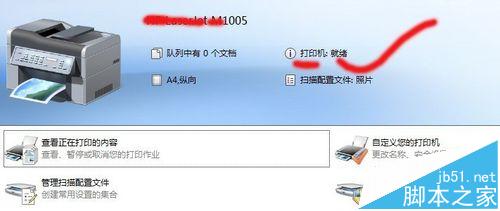
本文由卑钊于2025-10-27发表在笙亿网络策划,如有疑问,请联系我们。
本文链接:http://waw.haoid.cn/yxdt/48309.html